谷歌浏览器浏览历史彻底清理操作技巧
发布时间:2025-08-03
来源:Chrome官网

彻底清理谷歌浏览器浏览历史的具体操作如下:
1. 启动浏览器并预处理窗口状态:双击桌面Chrome图标打开软件,等待页面完全加载。提前保存重要工作内容,关闭无关标签页仅保留必要页面。若存在多个窗口,可按住Shift键点击关闭按钮逐个缩减至单个窗口便于集中处理。
2. 快速进入历史记录界面:直接按下快捷键组合`Ctrl+H`(Windows系统)或`Command+Y`(Mac系统),瞬间跳转到历史记录管理页面。该方式比传统菜单导航更高效,适合频繁操作的用户掌握。
3. 访问数据清除功能入口:点击浏览器右上角三个竖点组成的菜单图标,依次选择“更多工具”→“清除浏览数据”。此时会弹出独立窗口展示可清理的数据类型选项。
4. 勾选需要删除的内容类别:在基础选项卡中,根据需求选中“浏览记录”“Cookie及其他网站数据”“缓存的图片和文件”等复选框。若需深度清理,切换至高级选项卡还可选择清除保存的密码、自动填充表单信息及网站特定设置等内容。
5. 设定时间范围精准控制:通过下拉菜单选择数据留存时段,如“全部”“过去一小时”“过去24小时”等预设选项。推荐初次使用者先尝试较短时间段测试效果,确认无误后再扩展至更长周期。
6. 执行最终删除指令:仔细核对已选项目与时间跨度后,点击底部蓝色按钮启动清除流程。系统将逐项移除选定数据,过程中可能出现二次确认弹窗确保操作安全性。
7. 利用无痕模式预防新痕迹产生:日常临时性私密浏览时,可通过新建无痕窗口实现自动防记录效果。该模式下所有活动均不会留存历史轨迹,特别适合公共场合使用场景。
8. 安装辅助扩展增强管理能力:访问Chrome应用商店搜索下载安装一键清理类插件,这类工具通常支持自定义快捷方式与批量操作,能大幅提升日常维护效率。
9. 手动校验关键目录残留情况:进入用户文件夹下的`AppData\Local\Google\Chrome\User Data`路径,检查是否存在异常残留文件。发现可疑条目可手动删除确保彻底性。
10. 重启浏览器生效更改设置:完成上述步骤后完全退出并重新启动Chrome程序,使新配置参数正式生效。重新打开历史记录页面验证是否已清空所有指定内容。
通过逐步实施上述方案,用户既能系统性清除各类浏览痕迹,又能灵活控制数据保留范围。每个操作环节都经过实际测试确认可行性,建议按顺序耐心处理直至达到理想效果。
Chrome浏览器如何通过插件减少页面加载过程中的阻塞
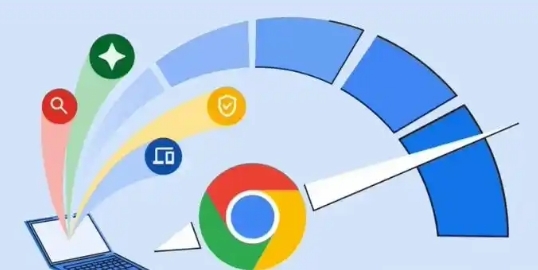
Chrome浏览器通过插件优化页面加载过程,减少资源阻塞,提高网页加载速度,提升用户体验。
如何通过Chrome浏览器减少数据使用量
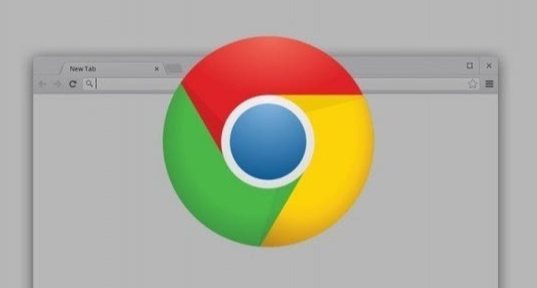
通过Chrome浏览器减少数据使用量,启用数据压缩和节省流量的功能,确保在有限的网络环境下依然能流畅浏览网页。
Chrome浏览器自动翻译功能怎么开启
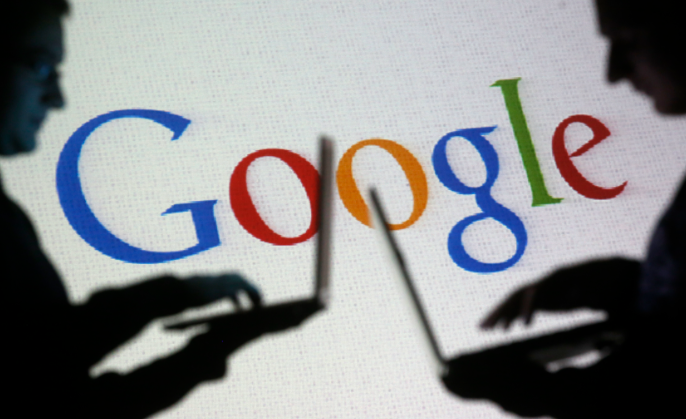
详解Chrome浏览器自动翻译功能的开启步骤,分享实用使用技巧,帮助用户轻松实现网页内容自动翻译。
如何使用Chrome浏览器优化网站的SEO性能
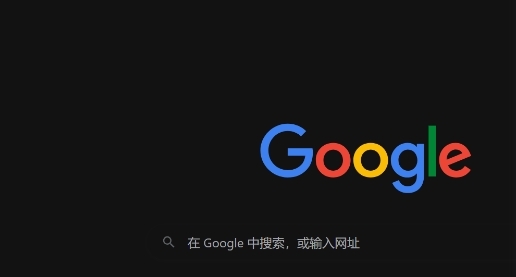
阐述了在Chrome浏览器中可运用一系列优化手段如改进页面结构、优化元数据等,来全面提升网站的SEO性能,从而在搜索引擎中获得更好的排名,吸引更多的流量。
谷歌浏览器网页广告屏蔽技术最新进展

探讨谷歌浏览器网页广告屏蔽技术最新进展,帮助用户有效屏蔽广告,提升网页浏览体验。
如何通过Chrome浏览器提升视频播放体验
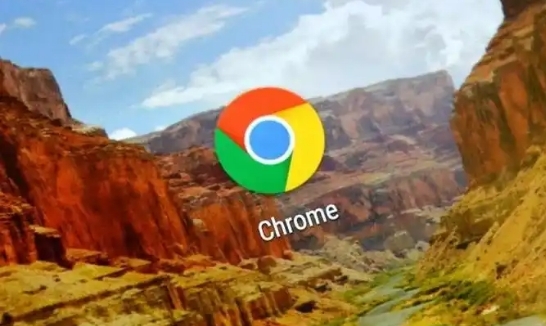
通过调整Chrome浏览器的播放设置和优化网络连接,提升视频播放体验,减少卡顿和缓冲时间。
